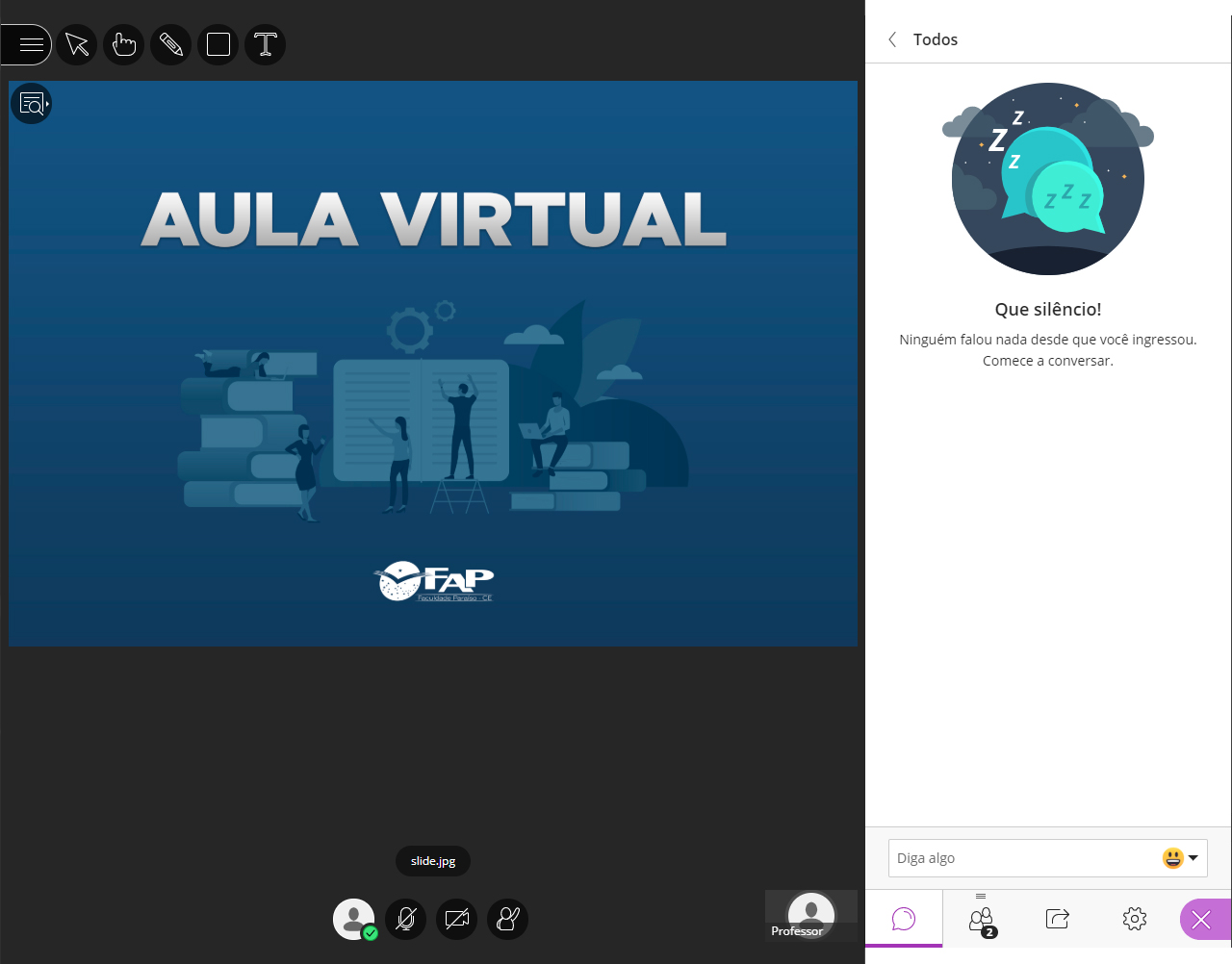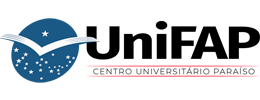Antes de dar início ao tutorial em si, vale ressaltar uma informação importante da Blackboard sobre a compatibilidade dos navegadores:
- O Collaborate só é compatível com as duas versões de canal estável mais recentes de navegadores.
| Informações de Compatibilidade | ||
| Navegador | Desktop | Móvel |
| ChromeTM | Windows, macOS e Ubuntu | AndroidTM |
| Firefox | Windows e macOS | Incompatíveis |
| Safari | macOS 10.13 ou versão posterior | iOS 12 ou versão posterior e iPadOS |
| Microsoft Edge | Windows e macOS | Android, iOS |
Para que o Bb Collaborate funcione de maneira adequada, é preciso manter o seu navegador sempre atualizado, para tirar melhor proveito de seus recursos e evitar problemas.
Segue o passo a passo:
01. Você terá acesso à sua aula virtual pelo link disponibilizado pelo seu professor através da sala da turma (Google Classroom). Ao clicar no link, confirme o nome da sessão de que está participando, insira seu nome e então clique em "Participar da Sessão".
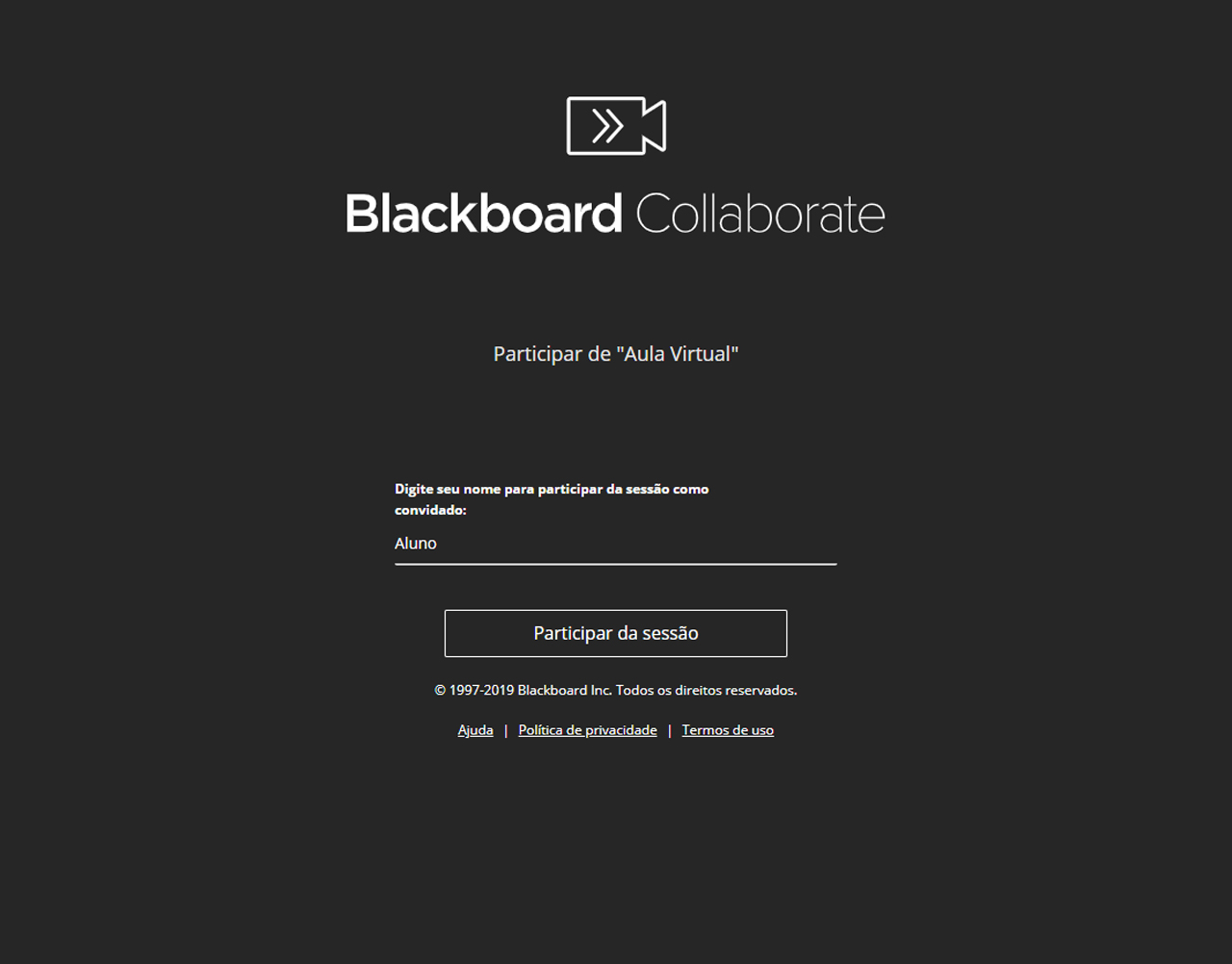
02. Ao participar da sessão, você terá a visualização de participante. O professor poderá compartilhar algum material com a turma ou apenas o seu vídeo.
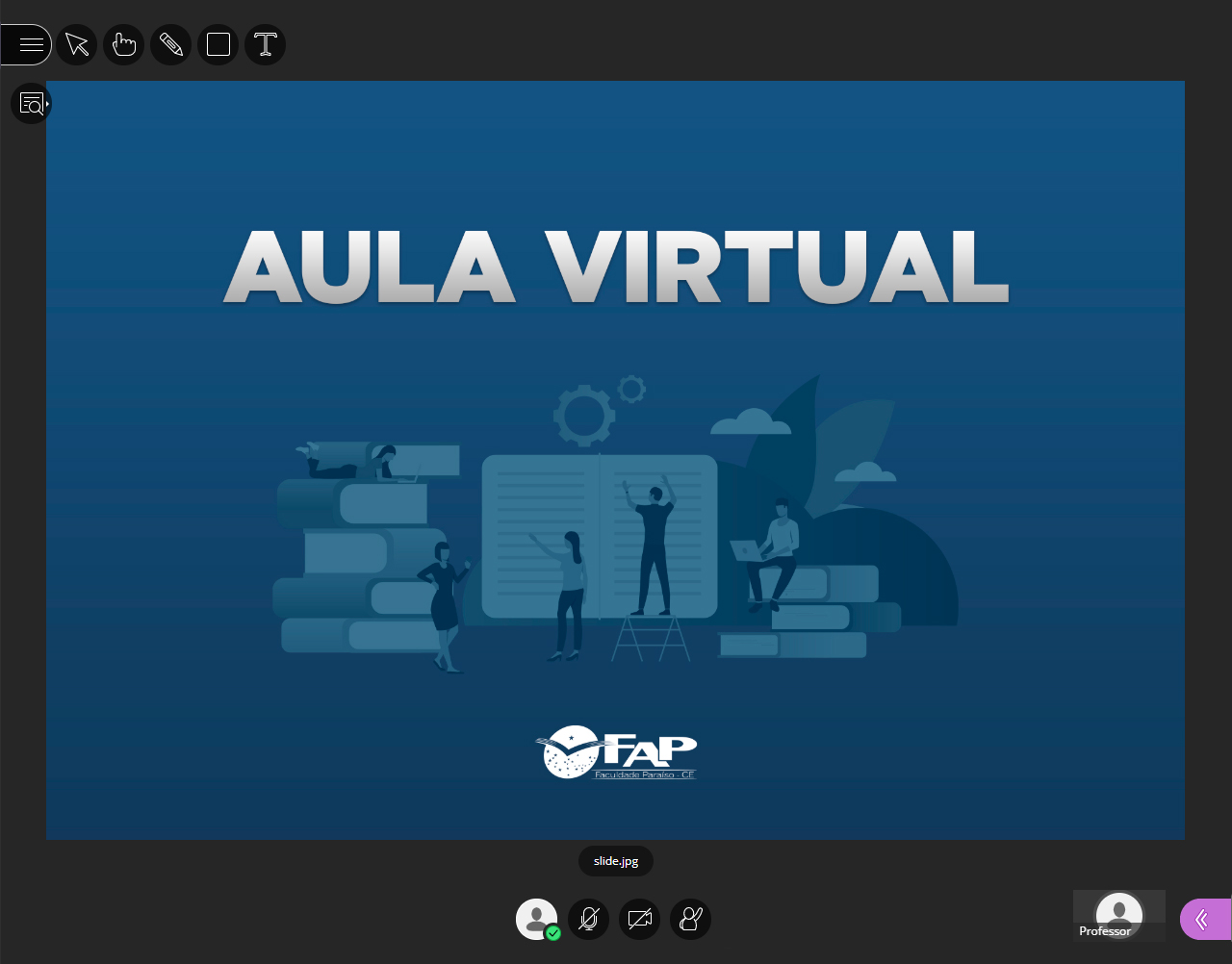
03. Na parte inferior da sua visualização, haverá quatro opções.
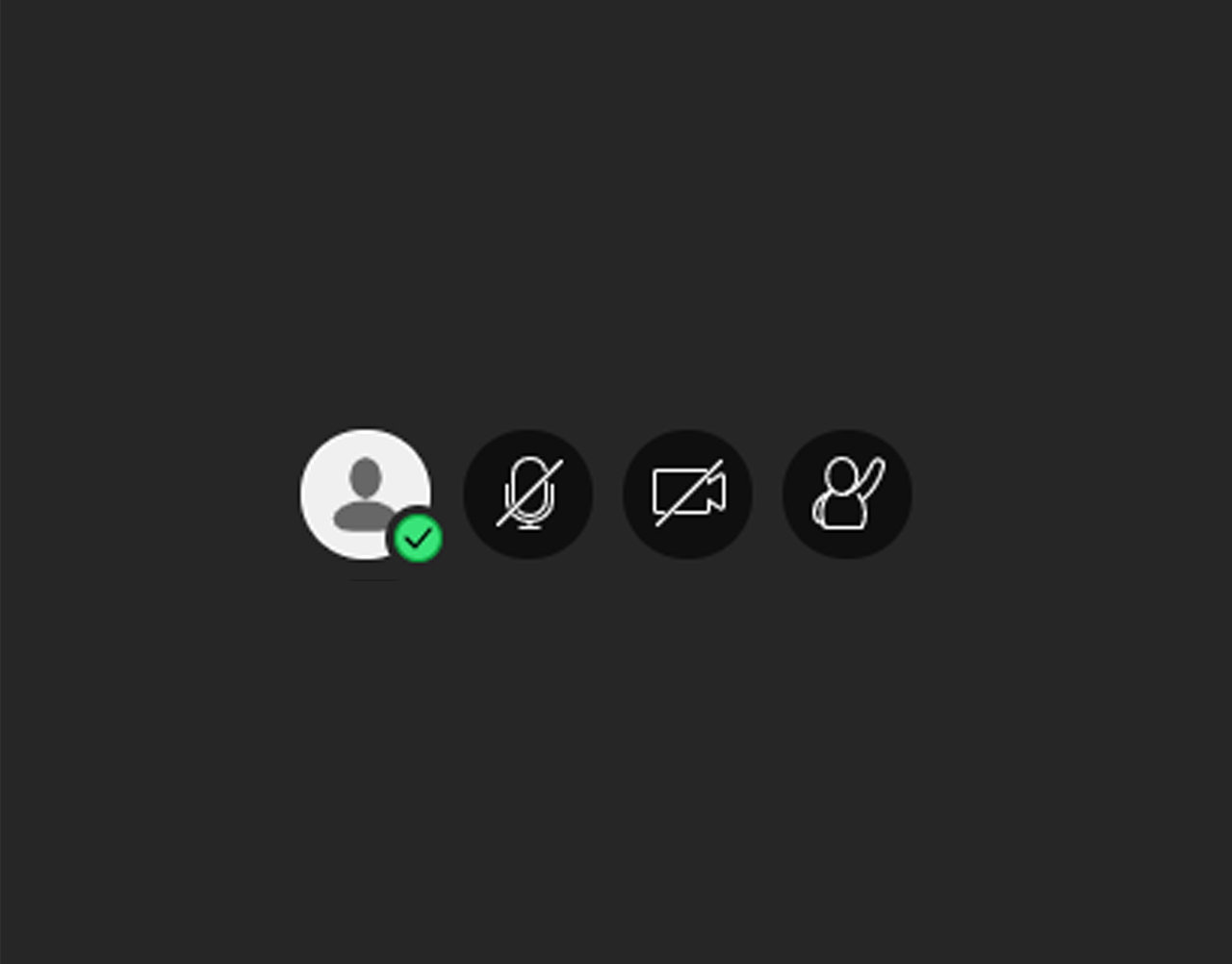
- Com a primeira opção, você poderá dar feedback sobre a sessão de maneira intuitiva.
- O ícone de microfone indica se o seu dispositivo de gravação está habilitado ou não.
- O ícone de câmera indica se o seu dispositivo de vídeo está habilitado ou não.
- O ícone de erguer a mão serve para responder a uma pergunta ou chamar a atenção do professor.
04. Na seta do canto inferior direito, você pode selecionar para abrir o Painel do Collaborate. Nele, você conta com um espaço único para interagir com outros participantes e acesso às ferramentas do Collaborate.